Samsung Tizen OS höjer smart TV-prestanda.

Samsungs Smart TV-plattform anses vara en av de mest omfattande och sedan 2015 har dess Smart TV-funktioner byggts på operativsystemet Tizen. Tizen OS är baserat på Linux och underhålls av Linux Foundation och används främst av Samsung.
Eftersom att OS:et är öppen källkod kan utvecklare komma åt det för att skapa kompatibla appar och implementera det i tredjepartsenheter som smartklockor och smarta TV-apparater.
Innehållsförteckning:
Tizen i smarta TV-apparater, bilar och smarta hemapparater
Tizen OS används också i en rad fordon för att hantera underhållning och navigering ombord. Du hittar det också på Samsungs smarta TV-apparater och andra smarta apparater, inklusive kylskåp, tvättmaskiner och torktumlare, termostater och glödlampor.
På TV-apparater är Tizen gränssnittet som du använder för att komma åt strömmande appar som Netflix. Tizen gör det också möjligt för en smart tvättmaskin att skicka en text när cykeln är klar. Smarta apparater ansluter till Samsung SmartThings mobilapp så att du kan använda din smartphone för att styra dem.
Vilka enheter använder Tizen OS?
Flera variationer av Tizen OS har utvecklats för att driva olika typer av enheter. Till exempel hittar du Tizen Wearable på olika Samsung-smartklockor som Samsung Galaxy Watch och Galaxy Gear-serien. Tizen Mobile körs på Samsung Z-serien av budgetsmartphones. Andra versioner av Tizen inkluderar OS IVI (In-Vehicle Infotainment) för bilar och Tizen TV för smarta TV-apparater.
Smart Hub

Nyckelfunktionen på Samsungs smarta TV-apparater är Smart Hub-skärmgränssnittet. Den är för funktionsåtkomst och apphantering. På Tizen-utrustade TV-apparater består av ett smart horisontellt navigeringsfält som löper längst ner på skärmen. Körning från vänster till höger inkluderar navigationsikonerna (följ med bilden längst upp på denna sida):
- Kugghjulsikonen – När du väljer den här ikonen kommer snabbinställningsmenyn upp precis ovanför huvudfältet. Du kan gå till valfri inställning, välja den och göra bildjusteringar. Om du går tillbaka och väljer kugghjulsikonen kommer du till en mer omfattande inställningsmeny som täcker större delen av skärmen.
- Ruta med pil – När du markerar denna ikon dyker en meny för val av ingång upp ovanför huvudnavigeringsfältet. Därifrån kan du sedan välja någon av ingångarna. Urvalet innehåller även en dator, förutsatt att den är ansluten till samma hemnätverk som TV: n. Detta låter dig komma åt alla kompatibla ljud-, video- eller stillbilder som du kan ha lagrat på datorn. Om du går tillbaka och klickar på kugghjulsikonen kommer en mer traditionell meny för val av ingång i TV-skärmens upp i övre vänstra hörn och du kan göra ditt val där om du föredrar.
- Förstoringsglas – Detta är sökmenyn. När du har valt ser du kommentaren ”Sök efter TV-program, filmer, TV-kanaler eller applikationer”. När du har valt kommer du till en helskärms-sökdisplay som innehåller ett virtuellt tangentbord. Du kan skriva in söktermer genom att bläddra genom tangentbordet med hjälp av TV: ns fjärrkontroll (TV-fjärrkontrollen har inga siffer- eller bokstavsknappar), eller så kan du ansluta ett vanligt Windows-USB-tangentbord och bläddra eller skriva in dina poster.
- Kvadrat med fyra små lådor – Om du ser den här ikonen på din TV tar du direkt hela appmenyn genom att klicka på den. Denna ikon ingår inte på alla Tizen-utrustade TV-apparater.
TV Plus
- TV Plus – Denna funktion kommer från Fandango Now. När du väljer det ser du ett urval av filmer och TV-program som du kan hyra eller köpa från Fandangos onlinetjänst. Du följer sedan alla nödvändiga hyres- eller köpinstruktioner för visning.
- Apphantering och navigering – Resten av fältet till höger om tidigare ikoner har alla förinstallerade appar, liksom de du har lagt till. När du markerar varje app ser du en visning av markerat innehåll eller funktioner för varje app. När du bläddrar igenom den horisontella navigeringsmenyn ser du dessutom en ruta som säger ”Appar”. Om du väljer detta kommer du till huvudappensmenyn (precis som den föregående ikonen ”fyra rutor”) som visar alla appar du har laddat ner och andra som är tillgängliga att ladda ner. Om du inte ser en app du vill kan du också klicka på sökikonen i det övre hörnet på appmenysidan och se om den är tillgänglig. Appmenyn också alltid för att ”fästa” eller ”unpin” alla appar du vill se visas i navigeringsfältet (precis som du kan göra när du fäster appar till en startmeny på en dator).
- Navigationsfältet har också ett urval märkt ”Webbläsare”. Om du väljer detta kommer du till en fullständig webbläsare som erbjuder liknande sökfunktioner som en dator eller smartphone (enklare om du ansluter ett Windows-tangentbord).
- När du utforskar navigeringsfältet ytterligare kan du märka en del dubblering med menyn för val av ingång. Att integrera både ingångs- och appval tillsammans gör det verkligen snabbt så enkelt.
Ytterligare stöd för Samsungs Tizen OS-utrustade TV-apparater
Operativsystemet Tizen ger synkronisering för Wi-Fi Direct och Bluetooth. Samsung tillåter delning av ljud- och videoinnehåll från kompatibla smartphones och surfplattor med Wi-Fi Direct eller Bluetooth via sin SmartView-app. Du kan också använda din smartphone för att styra TV: n, inklusive menynavigering och surfning.
Om du har en kompatibel enhet (Samsung anger deras egna smartphones och surfplattor – som kör Android) som är igång, kommer TV: n automatiskt att söka och låsa den direkt för direktuppspelning eller delning. Med TV: n och den mobila enheten som delar en direkt ”anslutning” kan tittarna titta på live-TV-innehåll på sin mobila enhet var som helst inom ramen för sitt hemnätverk. Som en extra bonus behöver inte TV: n vara kvar.
Förutom att navigera i det Tizen-baserade smarta navet med traditionella pek-och-klick-funktioner för fjärrkontrollen, kan utvalda Samsung-TV-apparater också stödja röstinteraktion via röststyrda fjärrkontroller. Vissa fjärrkontroller använder Bixby. Bixby röststyrning är dock proprietär och inte kompatibel med andra röstassistentplattformar, som Alexa eller Google Assistant.
Vissa Samsung-TV-apparater ger också möjlighet att styra andra smarta hemapparater med kompatibla smartphones och surfplattor via Smart Things-appen.
Tizen har gjort det möjligt för Samsung att förbättra utseendet och navigationen i sitt Smart Hub-skärmsmenysystem. Du kan använda antingen gränssnittet, eller så kan du använda fjärrkontrollen för att få tillgång till en mer traditionell menylayout för mer omfattande hantering eller inställningsalternativ.
Samsung använde först Tizen-systemet i sina TV-apparater år 2015. Sedan har Firmware-uppdateringar lagt till funktioner, så det kan finnas en viss variation i utseendet och funktionen på den smarta hub-skärmen som du kan se på modellerna 2015, 2016, 2017 och 2018, med ytterligare variationer möjliga framöver.
- Bästa 70 tums TV-apparater
- TV förlorar Wi-Fi – Problem och sätt att åtgärda
- Vad är HDMI 2.1? Här är allt du behöver veta
- Smart TV: allt du behöver veta
- Överför VHS till dator – Den fullständiga Guiden!
- Vad är Displayport? – Fullständig genomgång
- Kontrastförhållande på TV – Förklarat
- Hur många kan titta på netflix samtidigt?
- Samsungs Tizen OS Smart TV-operativsystem
- Ta bort Netflix historik – Steg för steg
- Smart TV 32 tum
- Så här uppdaterar du mjukvaran på Samsung TV
- Spider Man Filmerna i Ordning! – Så här ska du titta!
- Bästa TV hos Elgiganten
- Hur man kan se HBO Max i 4K – Gör så här!
- Klippa sladden: Din guide till vad du behöver veta om livet efter kabel-TV
- Vad ska du göra när du har tappat bort fjärrkontrollen till TV?
- Ingen bild på TV bara ljud – TV har svart bild!
- Ingen bild på TV:n
- SVT Play – Vad är det för något?
- TV hittar inte kanaler med CI + modul kort
- Allt om TV4 Play
- De bästa energisnåla TV-apparaterna du kan köpa – Hösten 2022
- Är Netflix VPN lagligt? – Vi förklarar
- Vad är 8K-upplösning? Ultrahög upplösning förklaras
- TV har vertikala linjer på skärmen – hur fixar jag det?
- Död pixel på TV: n: Orsaker och hur man åtgärdar
- Saphi TV – Vad är det för något?
- Hur du ändrar ditt Netflix lösenord
- VRR: allt du behöver veta om Variable Refresh Rate
- Skydda din smart-TV: Säkerhetsåtgärder och bästa praxis
- Koppla Upp Din TV till Internet: Den Ultimata Guiden för Enkel och Snabb Anslutning
- Hur länge håller en TV? – Vi analyserar!
- Vad är QLED? Samsungs quantum dot TV-teknik förklaras
- Bästa Takfäste TV 2022
- TV ljud matchar inte bild – Synkroniseringsproblem
- TV Fjärrkontroll fungerar inte – Andersson Samsung Philips LG IR (Infraröd)
- De bästa Apple TV VPN
- Vad är en PKG uppdatering – Allt om .PKG
- Dessa 6 bästa serierna på Apple TV Plus som har 90 % eller mer på Rotten Tomatoes
- Bästa TV märket 2022: Tänk på detta innan köp!
- Bästa 50 tums TV-apparaterna 2022
- Disney Plus Serier – Alla nya serier du kan titta på
- Lokal dimming på TV-apparater
- Samsung The Frame Recension – 4K UHD TV
- Säsong 5 Selling Sunset
- Vad är OLED-TV?
- Hur man tittar på The Kardashians nu!
- Hur man tar bort innehåll från ”Fortsätt att titta” på Netflix
- Bästa familjefilmer på Netflix 2022
- Är nya LG G2 OLED-TV bra
- Vilket är bästa TV märket för dig: LG vs. Samsung vs. Sony
- Ansluta Soundbar LG TV – Hur du går tillväga
- Bästa 75 tums TV 2022
- TV har inget ljud – flera sätt att fixa det!
- Google TV – Fullständiga Guiden!
- TV4 Play på Chromecast – Allt du behöver veta!
- 7 sätt att titta på TV med hörlurar
- Samsung Q70/Q70A QLED TV Recension
- Bästa 65 tums TV 2022
- Hur mäter man tum på TV – En fullständig guide!
- Sony A90J OLED TV Recension
- Ska du köpa en 8K TV 2021?
- LG NANO75 4K NanoCell TV – Test och Recension
- De 5 bästa TV för PS5
- På TV – Svårt att välja vad du ska titta på?
- Samsung The Sero 4K QLED Smart-TV – Recension
- Burn in på TV OLED – Image retention
- Sky Glass Recension
- De 4 bästa Dolby Atmos Soundbar – För Januari 2022
- Bästa Soundbar 2022
- Samsung Q60/Q60A QLED TV Recension
- Philips 55″ OLED+ 4K UHD Smart TV 55OLED935 -Recension
- Hur man tittar på Harry Potter: Return to Hogwarts nu
- HBO Max Sverige – Recension
- Bästa filmerna på C More du inte får missa att streama
- Hur man laddar ner serier och filmer: Netflix
- Vad är Dolby Vision? Det dynamiska HDR-formatet!
- Samsung QN90A Neo QLED TV recension: Kungen av QLED
- Digital TV installation – Så här funkar det!
- De bästa TV-märkena 2022
- Vilken är den bästa Soundbar för Samsung TV
- Bästa 8K TV – Januari 2022
- Bästa Netflix Filmerna – 2022
- Sonos Arc Recension – allt du behöver veta
- Kan man slå Netflix? Bästa streamingtjänsterna
- Hur man använder AirPlay på en Samsung TV
- LG C1 OLED vs LG GX OLED: Vilken OLED-TV är bäst?
- LG A1 OLED TV är billig – men är det ett bra värde?
- OLED EX TV Teknik – Kommer visas på CES 2022!
- LG NANO99 8K TV 2022 – Recension
- LG G1 4K OLED TV – Recension och test
- Samsung 2021 TV modeller: allt du behöver veta
- Loki säsong 2 är bekräftad: Här är allt vi vet hittills
- LG C1 OLED TV (OLED65C1) – Recension
- TCL TV apparat – Ska jag köpa en TCL TV?
- Billig OLED TV: erbjudanden och priser – Julrea!
- Netflix fungerar inte? 9 sätt att åtgärda dina Netflix problem
- Är 60 Hz TV Bra? – Se Hur det funkar!
- Hur man kan justera suddig TV, brus och snabba rörelser











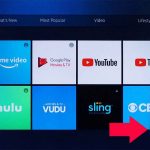















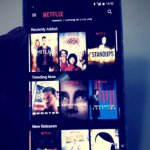


























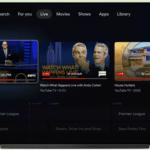
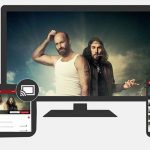



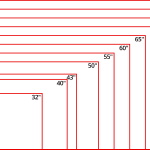







































9 svar på ”Samsungs Tizen OS Smart TV-operativsystem”